Обратите внимание: в случае, если ваш личный кабинет 2domains.ru выглядит иначе, не как на скриншотах из данного руководства (отображается в старом, необновленном дизайне), пожалуйста, воспользуйтесь этой инструкцией.
Привязка домена
1) Войдите в панель управления 2domains.ru по адресу: http://2domains.ru/
2) Далее кликните на «Личный кабинет»:
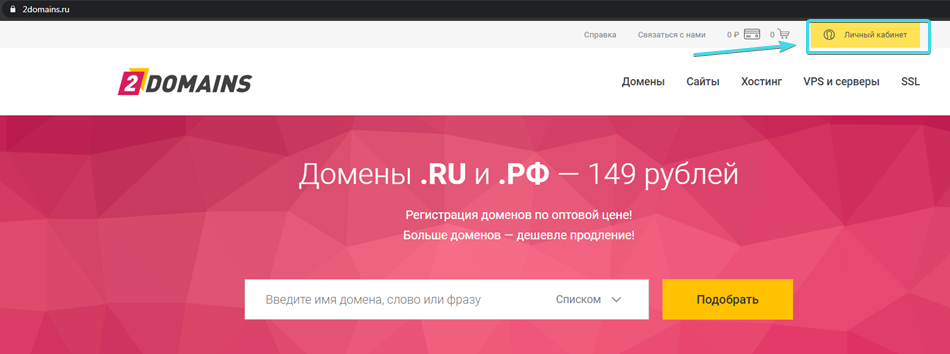
3) Перейдите в раздел "Домены":
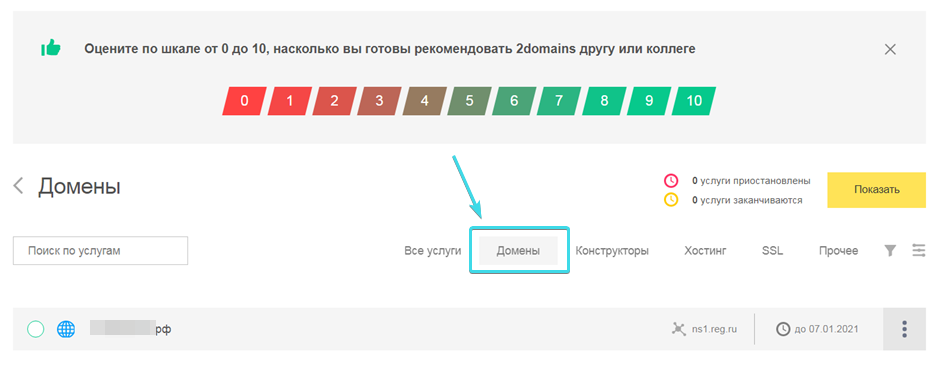
4) Справа, напротив имени домена, нажмите на кнопку, обозначенную тремя точками:
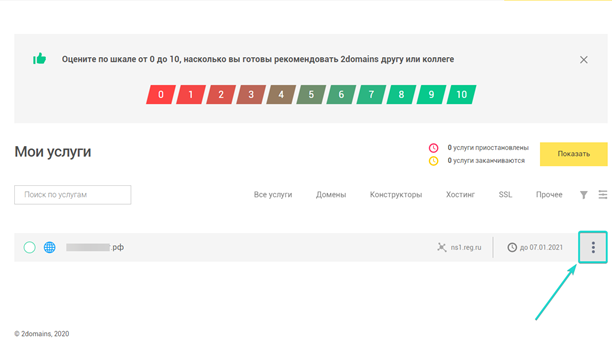
5) В выпадающем списке выберите пункт «Управление зоной»:
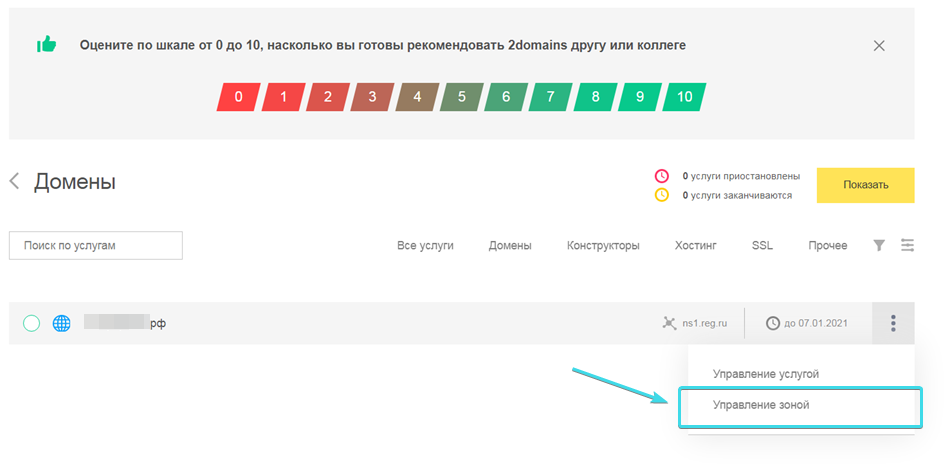
6) На открывшейся странице будут отображены записи зоны DNS, и если они имеются, то необходимо удалить записи вида: А и CNAME:
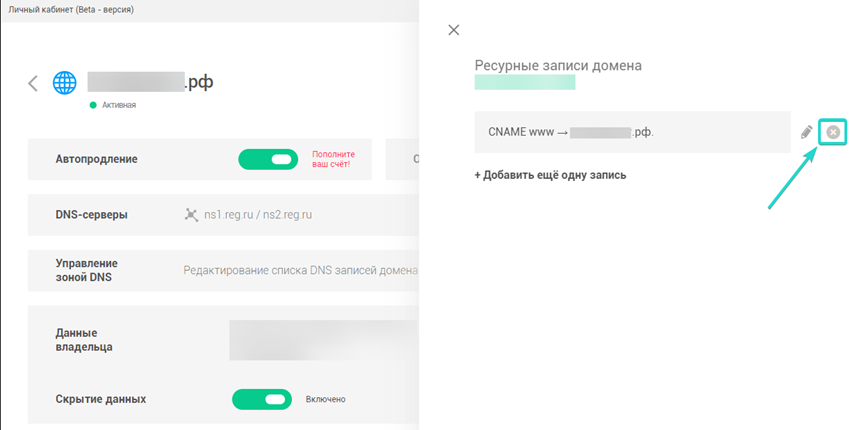
7) Далее необходимо будет внести 2 записи вида «А»:
@ A 84.38.188.100
@ A 77.244.212.51
Для этого кликните на кнопку «Добавить ещё одну запись»:
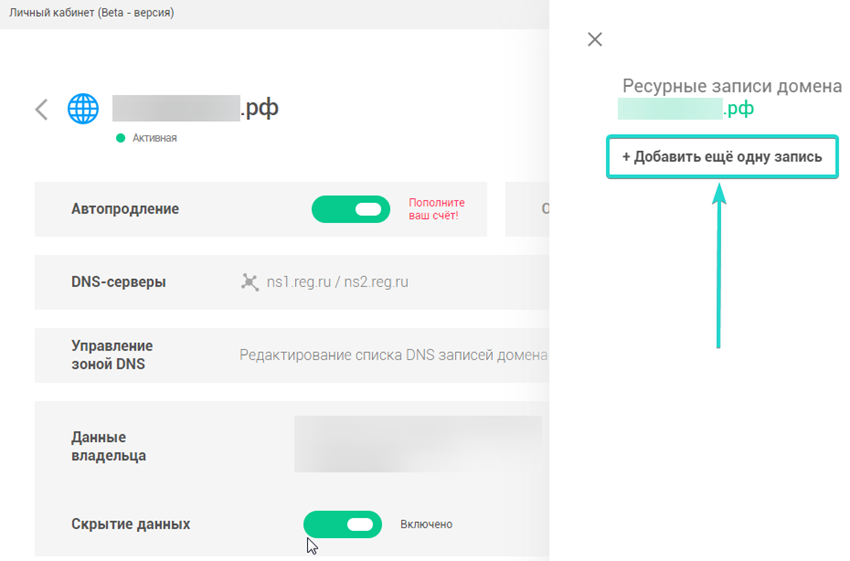
8) Выберите тип записи - «А»:
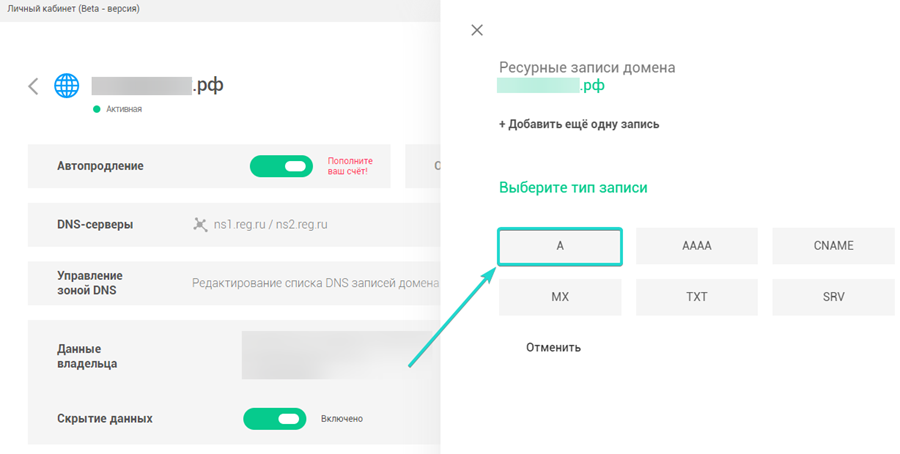
9) После выбора записи она отобразится в списке. Для настройки записи кликните по ней:
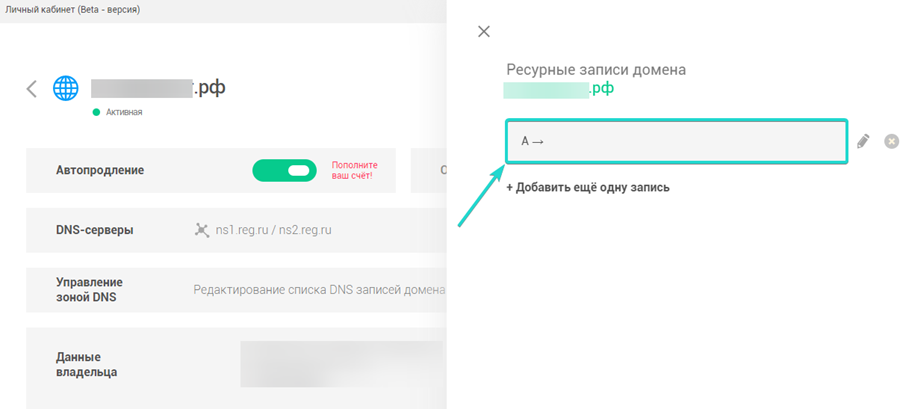
10) В открывшейся форме в полях справа введите:
«Субдомен»: @
«Значение»: 84.38.188.100
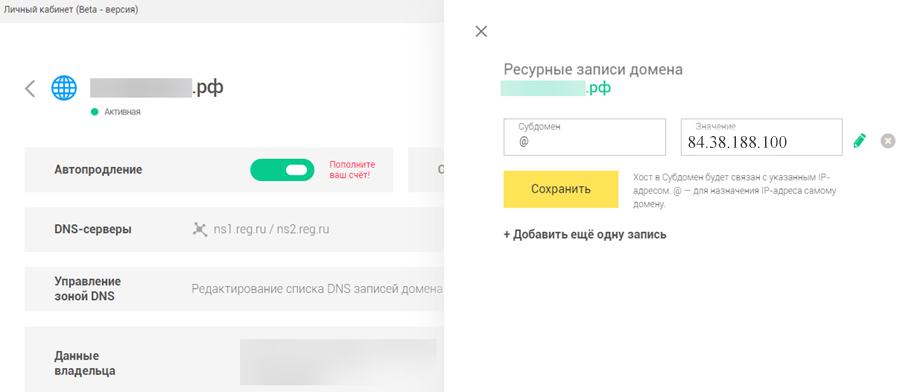
11) Повторите процедуру, начиная с 7 пункта, и добавьте вторую A-запись:
«Субдомен»: @
«Значение»: 77.244.212.51
12) Далее необходимо добавить запись вида «CNAME». Для этого повторите процедуру, начиная с 7 пункта, и добавьте запись:
«Субдомен»: www
«Значение»: testlpgenerator.ru. (точка в конце обязательна!):
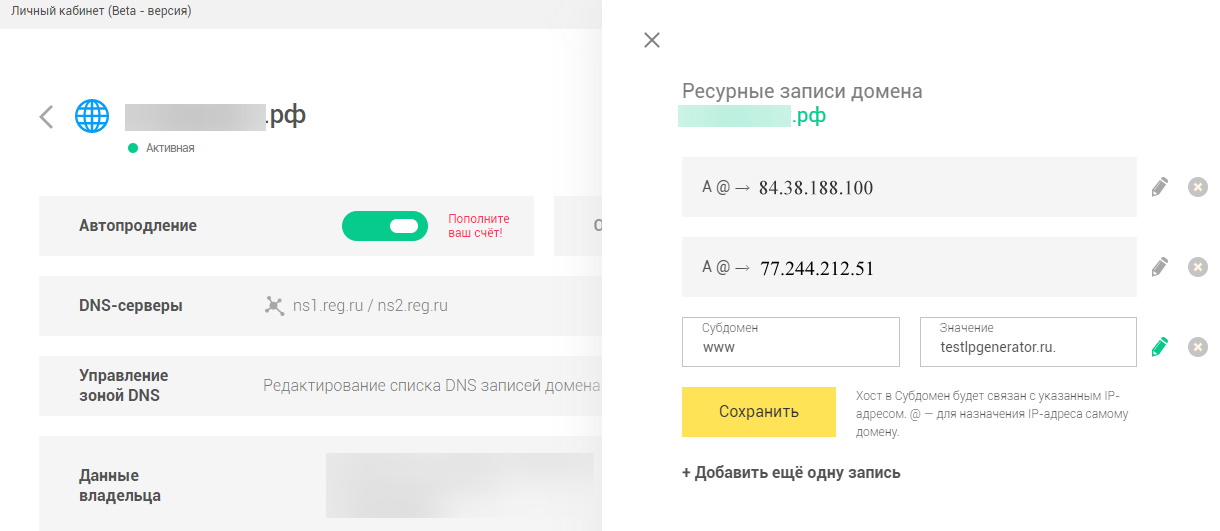
13) Готово, домен привязан. После внесения записей они должны выглядеть следующим образом:
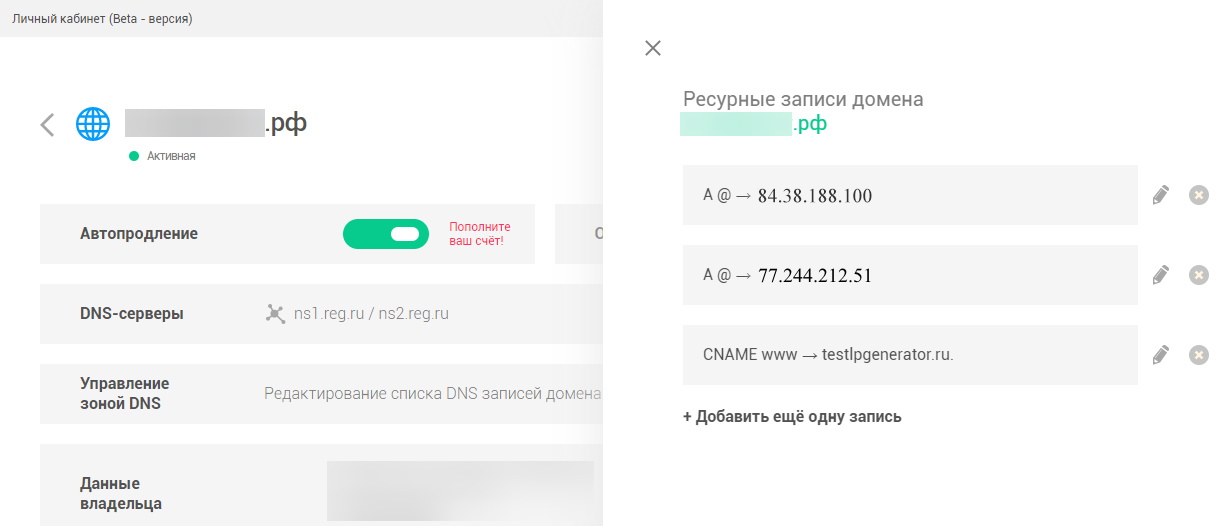
После внесения и сохранения записей настройки должны обновиться. Время полного обновления DNS по всему миру занимает в среднем 6-48 часов.
Периодически проверяйте домен. Страница 404 в гамме LPgenerator будет означать, что домен успешно привязан к нашей платформе и теперь можно публиковать на нем лендинги.
О том, как это сделать, читайте здесь: как опубликовать посадочную страницу на платформе LPgenerator и изменить ее адрес?
Привязка поддомена
1) Если в зоне есть записи типа «А» со звездочкой, удалите их, нажав на красный крестик справа. Если записей со звездочкой нет, переходите ко второму шагу.
2) Обратите внимание: IP-адреса и CNAME-записи будут присутствовать в зоне и отличаться от наших.
Их редактировать не нужно — существующие записи отвечают за работоспособность основного домена. Все, что нам нужно — это добавить две записи типа «CNAME».
3) Для этого кликните на кнопку "Добавить ещё одну запись" и выберите тип записи - «CNAME»:
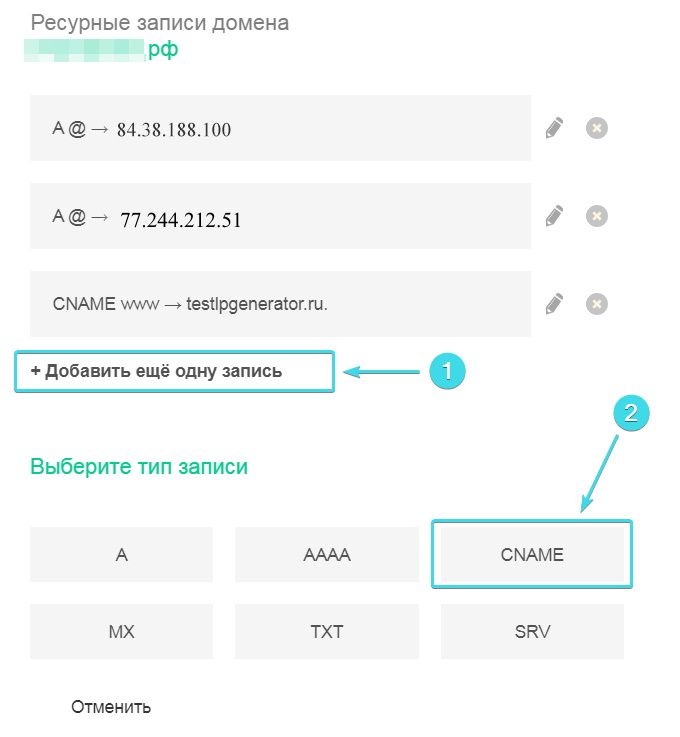
«Субдомен»: promo (promo - это имя Вашего поддомена, оно может быть любым, Вы можете придумать свое название, но не смешивайте кириллицу и латиницу — если домен латинскими буквами, то и поддомен должен быть приписан латиницей).
«Значение»: testlpgenerator.ru. (точка в конце обязательна!). Нажмите на "Сохранить":
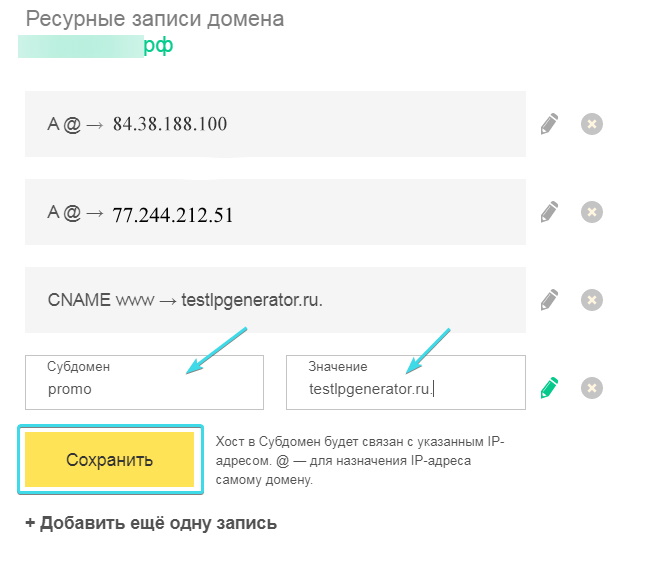
4) Добавьте вторую CNAME-запись. Для этого снова кликните на кнопку "Добавить ещё одну запись" и выберите тип записи - «CNAME».
«Субдомен»: www.promo (www и название вашего поддомена - название может быть любым на ваше усмотрение)
«Значение»: testlpgenerator.ru. (точка в конце обязательна!). Нажмите на "Сохранить":
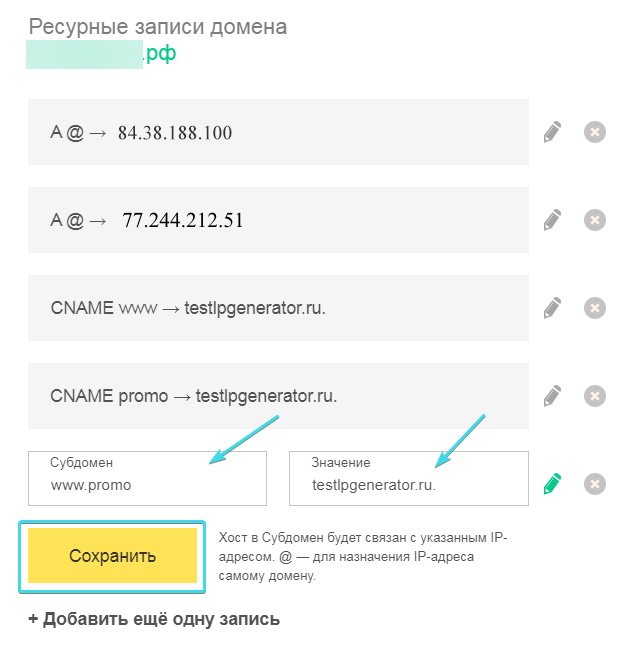
Готово, поддомен привязан. Аналогичным способом можно создать и привязать другие поддомены. После внесения записей они должны выглядеть так:
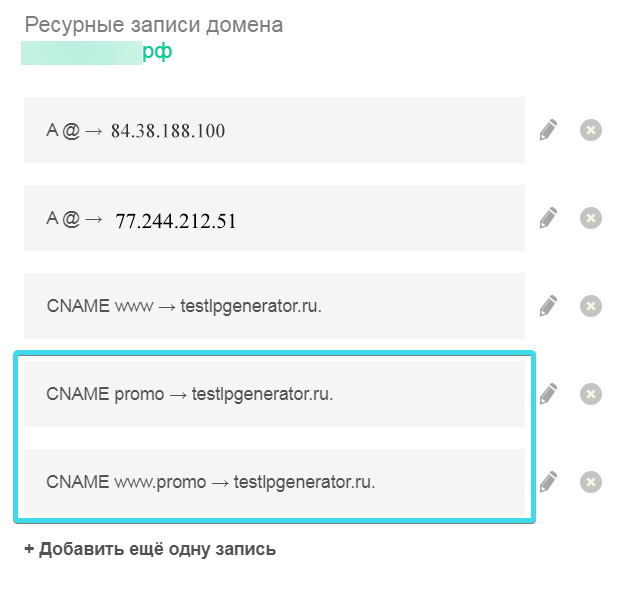
По завершении привязки остается подождать некоторое время, так как после внесения и сохранения записей настройки должны обновиться. Время полного обновления DNS по всему миру занимает в среднем 6-48 часов.
Периодически проверяйте поддомен. Страница 404 в гамме LPgenerator будет означать, что можно публиковать на поддомене лендинги.
О том, как это сделать. читайте здесь: как опубликовать посадочную страницу на платформе LPgenerator и изменить ее адрес?
На этом все! Если у вас возникли сложности с привязкой домена или поддомена, напишите нам по адресу [email protected].
В письме, по возможности, отправьте скриншот DNS записей домена.
Высоких Вам конверсий!
С уважением,
команда LPgenerator
